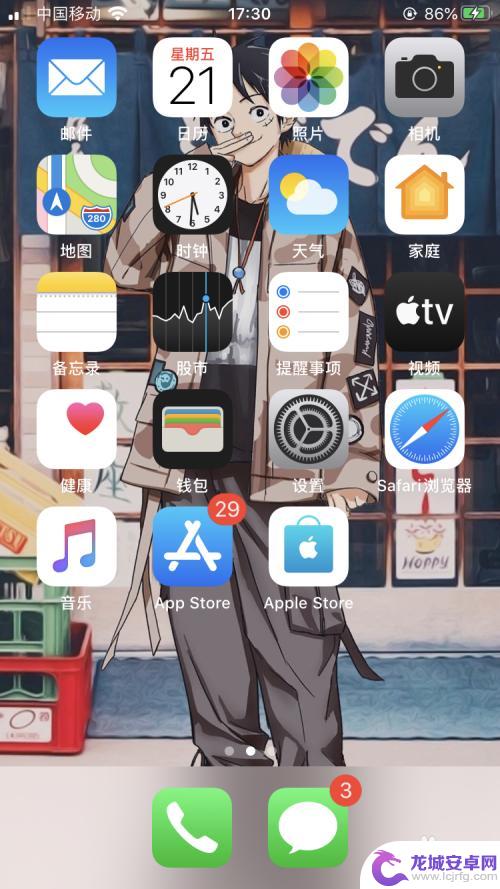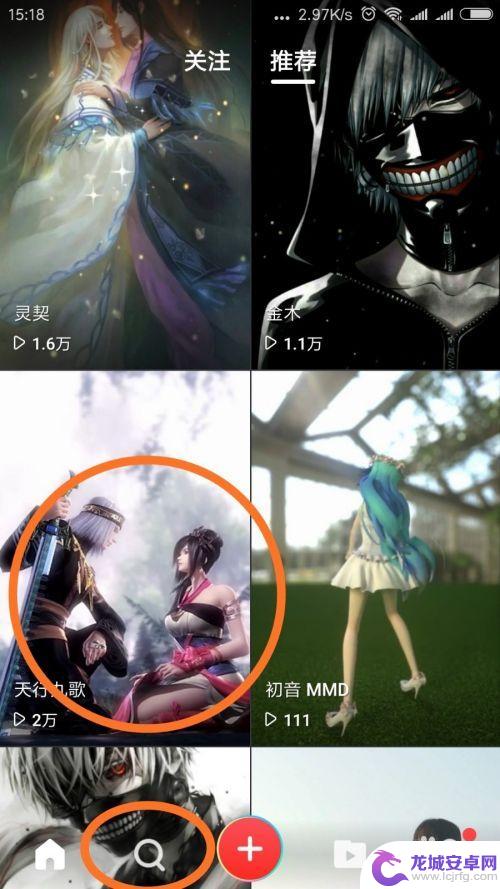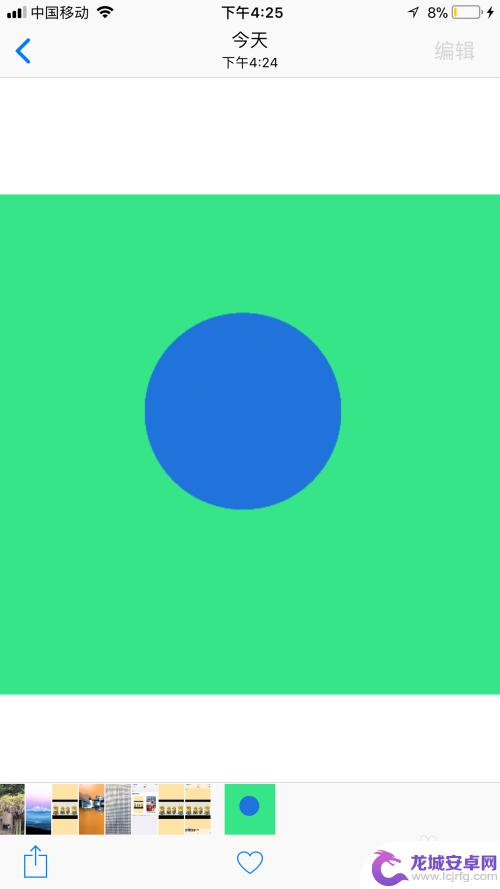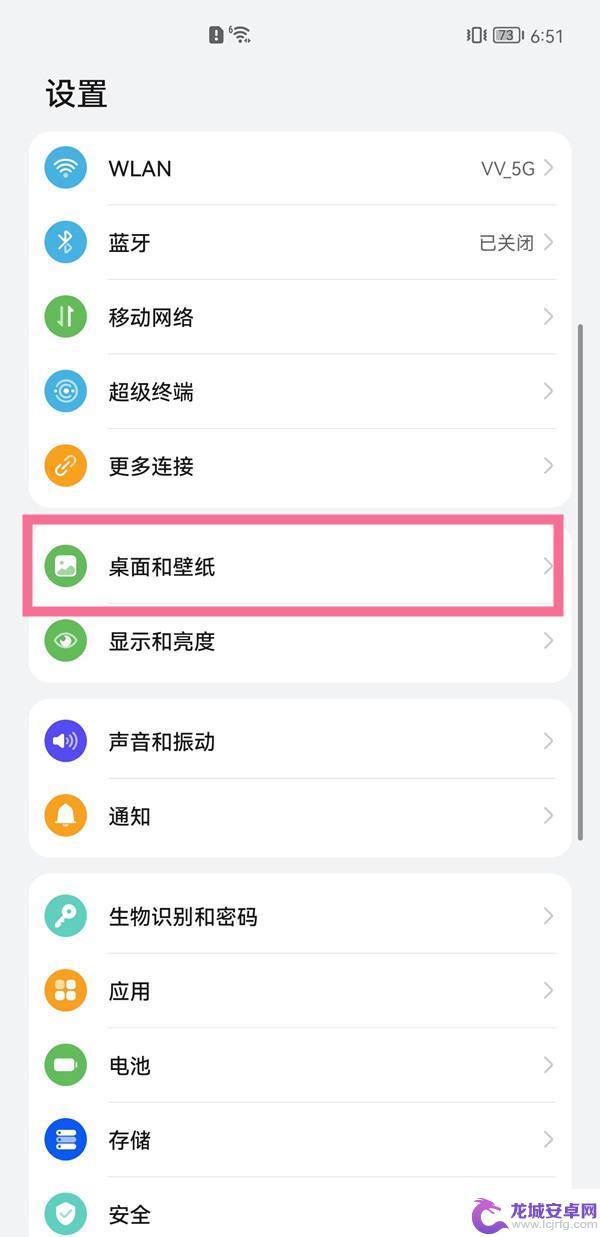图片如何改为动态壁纸手机 如何将gif格式动图设置为手机动态壁纸
现人们对手机个性化定制的需求越来越高,而将图片改为动态壁纸成为了一种相对较为流行的选择,在这个数字化时代,我们常常希望通过手机来展示自己的独特品味和个性。而将gif格式动图设置为手机动态壁纸,则成为了一种让手机屏幕焕发生机和活力的方式。通过这种方式,我们可以将喜欢的动态图像与手机屏幕完美结合,为手机增添一份别样的魅力。如何实现这一功能呢?接下来我们将一起探讨如何将gif格式动图设置为手机动态壁纸。
如何将gif格式动图设置为手机动态壁纸
步骤如下:
1.手机动态壁纸是gif格式的,但并不意味着gif格式动图就直接可以用作手机动态壁纸。要想将gif动图设置成手机动态壁纸,小编用的是AnimGIF Live Wallpaper 2 lite,先提前在图库里找到需要用作手机动态壁纸的gif动图,点击右上角的叹号,可以查看该文件的保存路径。
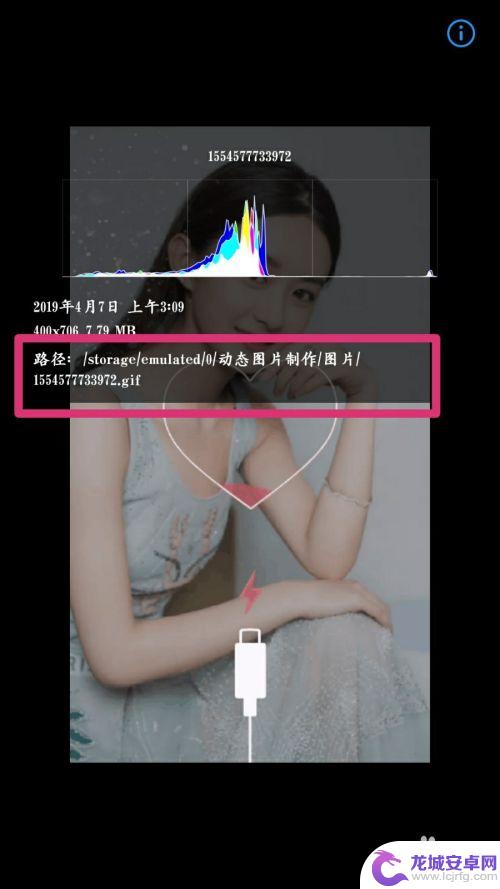
2.点击AnimGIF Live Wallpaper 2 lite桌面图标,进入动态壁纸页面。选择下面的gif字样图标进入主页面。
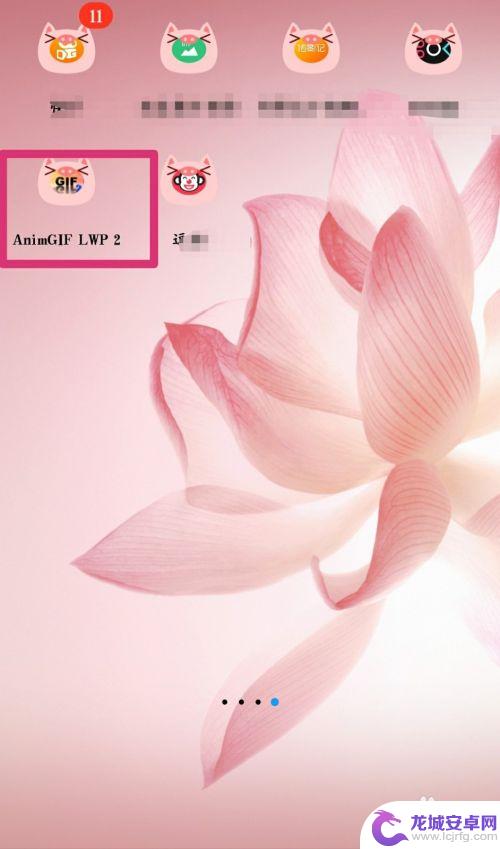
3.由于AnimGIF Live Wallpaper 2 lite是英文显示,小编具体讲一下步骤。进入主页面以后点击左下角的设置,整个页面就这两个汉字,很好找。
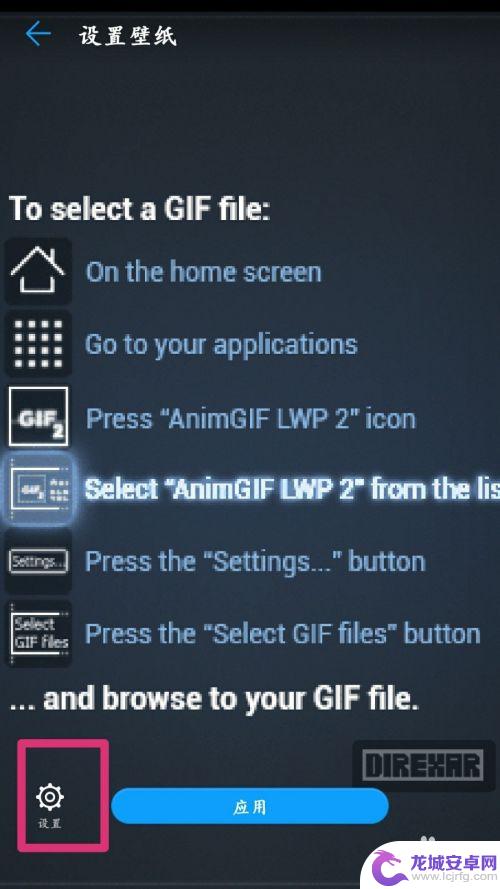
4.在设置页面,点击select gif files,意思是选择gif格式文件。
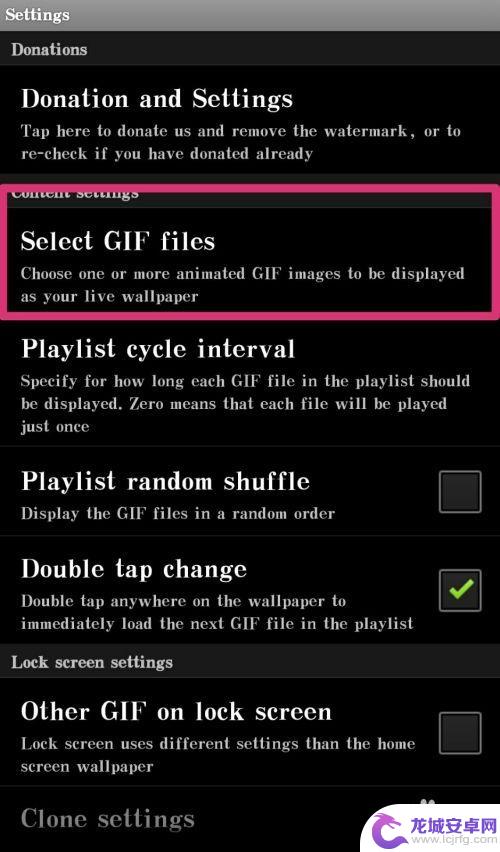
5.进入选择页面后,我们发现并没有需要的文件,点击上面的两个小圆点,如图。
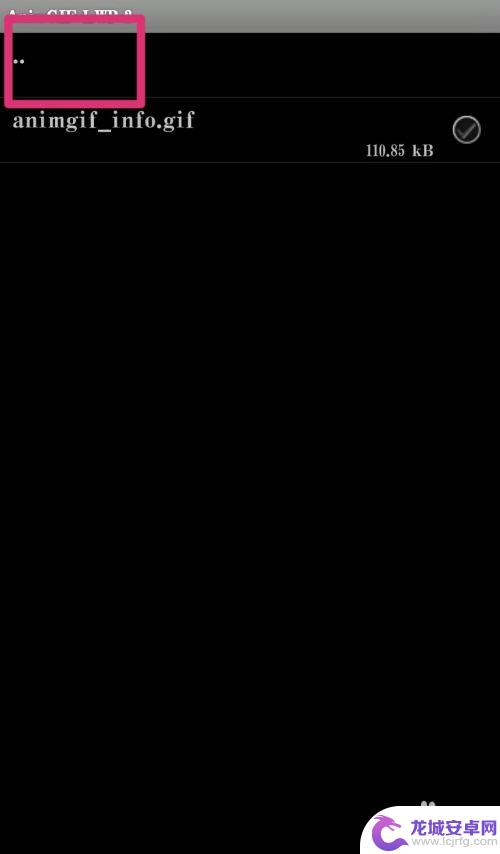
6.下翻找到动态图片制作文件夹,点击进入,然后选择需要设置成动态壁纸的gif文件。
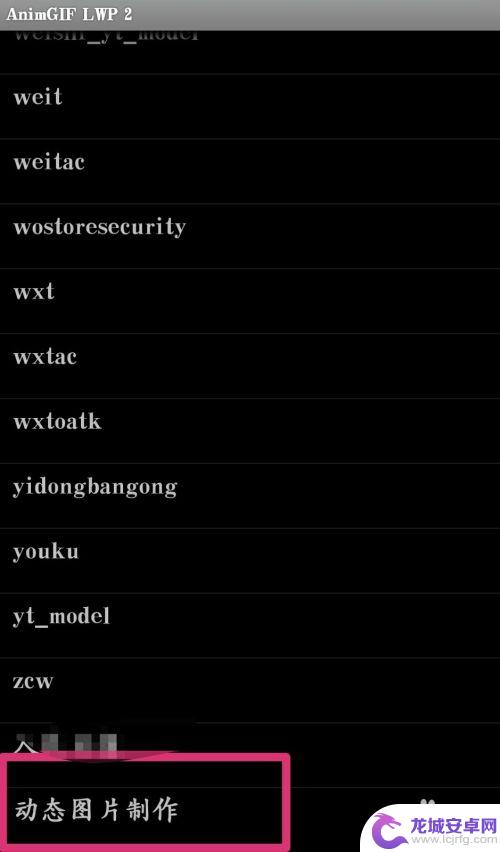
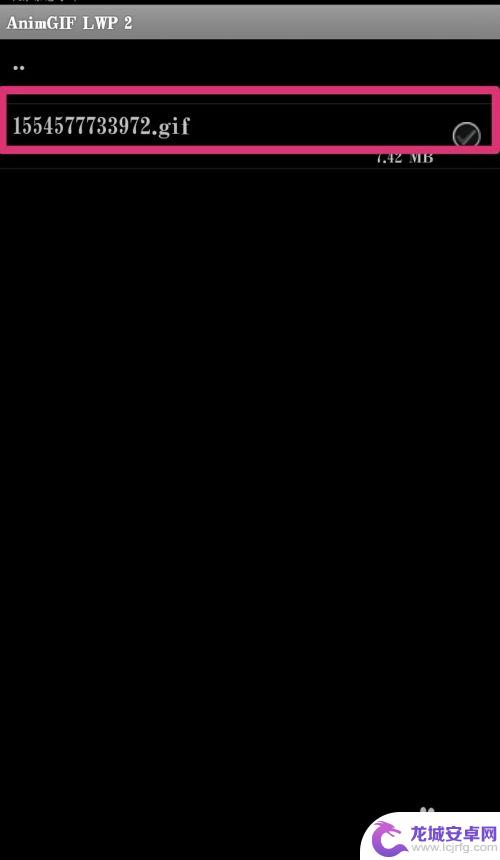
7.选择好需要用作动态壁纸的GIF动图后,点击它,下边会弹出几个选项,选择use selected
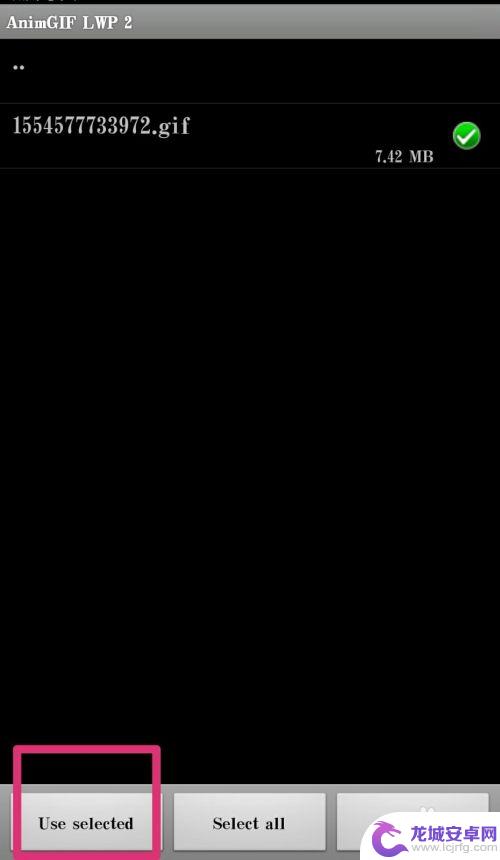
8.按返回键,然后可以看到动态壁纸页面显示我们需要用作手机动态壁纸的动图,选择下方的应用。这样原来的gif动图就设置成手机动态壁纸了。

以上就是关于如何将图片设置为手机的动态壁纸的全部内容,如果有遇到相同情况的用户,可以按照小编的方法来解决。
相关教程
-
苹果手机把动图变成动态壁纸 iPhone如何设置动态壁纸
苹果手机的动态壁纸功能让手机屏幕焕然一新,让用户可以在静态壁纸之外享受到更加生动的视觉体验,设置动态壁纸并不复杂,只需要在相册中选择一张喜欢的动态图片,然后在设置中将其设为动态...
-
手机gif怎么设置成动态壁纸 gif格式动态壁纸手机设置方法
手机已经成为我们生活中不可或缺的一部分,而设置动态壁纸更能让我们的手机变得更加生动和有趣,其中gif格式的动态壁纸尤为受欢迎,因为它们可以为我们的手机带来更加丰富多彩的视觉体验...
-
火山视频怎么设置手机壁纸 手机如何设置动态视频壁纸
在现代社交媒体的热潮下,人们对个性化手机壁纸的需求越来越高,除了传统的静态图片,动态视频壁纸成为了一种炫酷的选择。而如今,随着技术的不断进步,我们可以...
-
iphone13设置动态壁纸 iphone13动态壁纸设置步骤
iPhone 13的动态壁纸功能让用户可以在锁屏和主屏幕上展示更加生动的图片,让手机看起来更加炫酷,设置iPhone 13的动态壁纸非常简单,只需要按照几个简单的步骤就能完成。...
-
苹果手机自定义动态壁纸怎么设置 苹果手机如何更换动态壁纸
苹果手机自带的动态壁纸功能为用户提供了一种个性化手机界面的方式,通过设置动态壁纸,用户可以将手机屏幕背景变得生动活泼,增加了使用手机时的乐趣和视觉享受。苹果手机如何设置和更换动...
-
怎么设置动态锁屏壁纸华为 动态锁屏壁纸在华为手机上怎么设置
在华为手机上,动态锁屏壁纸为我们带来了更加生动有趣的手机使用体验,通过设置动态锁屏壁纸,我们可以将静态的锁屏界面变得更加生动起来,让手机焕发出不同的魅力。如何在华为手机上设置动...
-
如何用语音唤醒苹果6手机 苹果手机语音唤醒功能怎么开启
苹果6手机拥有强大的语音唤醒功能,只需简单的操作就能让手机立即听从您的指令,想要开启这项便利的功能,只需打开设置,点击Siri和搜索,然后将允许Siri在锁定状态下工作选项打开...
-
苹果x手机怎么关掉 苹果手机关机关不掉解决方法
在我们日常生活中,手机已经成为了我们不可或缺的一部分,尤其是苹果X手机,其出色的性能和设计深受用户喜爱。有时候我们可能会遇到一些困扰,比如无法关机的情况。苹果手机关机关不掉的问...
-
如何查看苹果手机详细信息 苹果手机如何查看详细设备信息
苹果手机作为一款备受瞩目的智能手机,拥有许多令人称赞的功能和设计,有时我们可能需要查看更详细的设备信息,以便更好地了解手机的性能和配置。如何查看苹果手机的详细信息呢?通过一些简...
-
手机怎么把图片保存到u盘 手机照片传到U盘教程
在日常生活中,我们经常会遇到手机存储空间不足的问题,尤其是拍摄大量照片后,想要将手机中的照片传输到U盘中保存是一个很好的解决办法。但是许多人可能不清楚如何操作。今天我们就来教大...